Domanda
Problema: come correggere l'errore "WiFi non ha una configurazione IP valida" su Windows?
Ciao. Ho acquistato un laptop Windows 10, che ha funzionato bene per un periodo piuttosto lungo. Tuttavia, nelle ultime settimane dopo l'installazione di un paio di aggiornamenti, il sistema ha iniziato a riscontrare alcuni problemi relativi alla connessione Wifi. Quando provo a connettermi a Internet, ricevo l'errore "Nessun accesso alla rete" con un punto esclamativo giallo. Ho provato a eseguire uno strumento di risoluzione dei problemi integrato, che ha notificato: "Il Wi-Fi non ha una configurazione IP valida". Ok, per alcuni questo messaggio può sembrare utile, ma non so nulla sulla configurazione IP, quindi apprezzerei molto il tuo aiuto.
Risposta risolta
Il WiFi non ha una configurazione IP valida se l'errore di connessione a Internet è correlato ai livelli del protocollo di rete che impediscono l'uso gratuito della connessione Internet WiFi (wireless). Gli errori particolari e simili sono diventati comuni e, anzi, estremamente fastidiosi in quanto isolano completamente l'utente dal cyberspazio.
Nonostante sia più conveniente, il WiFi incontra molti più problemi di una semplice connessione cablata. Attualmente, molte persone hanno a che fare con l'errore "Nessun accesso alla rete", che compare dal nulla e non fornisce informazioni che potrebbero aiutare a risolvere il problema. Di conseguenza, la maggior parte degli utenti esegue lo strumento di risoluzione dei problemi di diagnostica di rete di Windows che restituisce il seguente messaggio:
Il WiFi non ha una configurazione IP valida.
La formulazione del messaggio può variare leggermente, a seconda della configurazione del sistema, sebbene il problema della configurazione IP su Windows 10 rimanga lo stesso.[1]
L'errore "WiFi non ha una configurazione IP valida" può anche apparire sullo schermo non appena accedi al computer. Sfortunatamente, il problema riguarda principalmente i dispositivi che eseguono il sistema operativo Windows 10. Ciò è probabilmente dovuto a vari aggiornamenti che hanno avuto problemi diversi.[2]
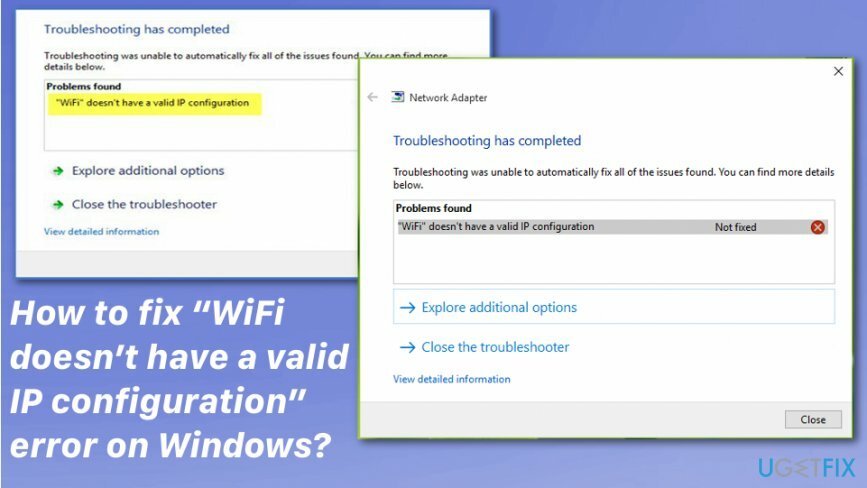
Nel caso in cui il WiFi non abbia un errore di configurazione IP valido, viene visualizzato solo su uno dei tuoi dispositivi e altri hanno un WiFi funzionante connessione, suggerisce che la tua connessione Internet non è il colpevole, e c'è qualcosa che non va con il tuo computer configurazione.
Sebbene il problema risieda nella configurazione IP non valida quando si tratta di questo errore, molti utenti semplicemente non sanno cosa significhi e come risolvere definitivamente "Il WiFi non ha una configurazione IP valida". Inoltre, durante l'esecuzione dello strumento di risoluzione dei problemi, in genere, gli utenti ricevono un messaggio che afferma che il problema non lo era risolto, dopo tutto, impedendo loro di utilizzare i loro computer per attività regolari che richiedono Internet connessione.
I modi per riparare il WiFi non hanno un errore di configurazione IP valido
Per riparare il sistema danneggiato, è necessario acquistare la versione con licenza di Reimage Reimage.
Non dimenticare di mantenere il sistema ottimizzato. Esecuzione di una scansione completa del sistema con ReimageLavatrice Mac X9 regolarmente farebbe perfettamente il trucco. Inoltre, se il problema con la connessione e l'errore "WiFi non ha una configurazione IP valida" è relativo a qualsiasi file danneggiato o dannoso, questo strumento può aiutare a pulire il sistema prima del manuale soluzioni.[3]
Esegui un riavvio pulito per il WiFi non ha una correzione di configurazione IP valida
Per riparare il sistema danneggiato, è necessario acquistare la versione con licenza di Reimage Reimage.
- tieni premuto Tasto Windows +R
- Tipo msconfig int the Correre casella e premere accedere
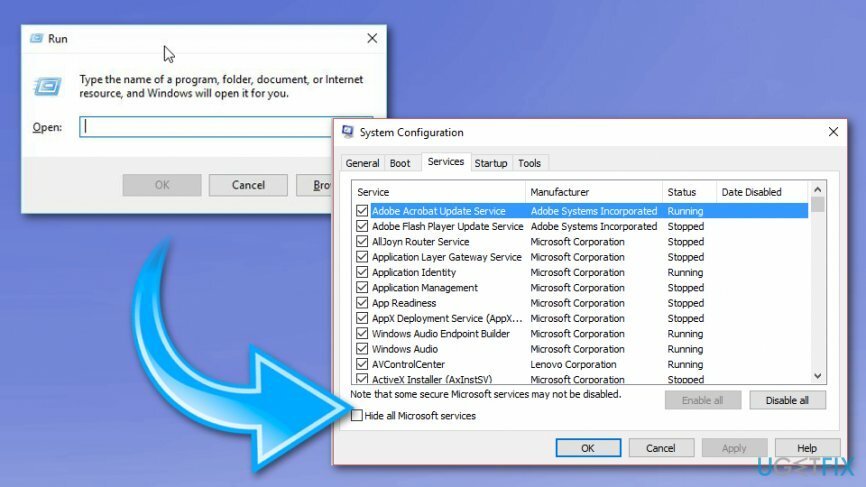
- Scegli il Servizi scheda e controlla il Nascondi tutti i servizi Microsoft
- Clic Disabilitare tutto
- Poi Avviare e seleziona Apri task manager
- Scegli il primo elemento e Disabilita. Ripeti per tutti gli elementi nel Task Manager
- Quando chiudi la finestra Gestione attività, fai clic su OK nella scheda Avvio e riavvia il computer
Rinnova l'indirizzo IP
Per riparare il sistema danneggiato, è necessario acquistare la versione con licenza di Reimage Reimage.
- Fare clic con il tasto destro su Tasto Windows e seleziona Prompt dei comandi (amministratore).
- Tipo ipconfig /release comando e premere accedere.
- Ora inserisci il ipconfig /flushdns comando e premere Accedere.
- Quindi copia e incolla il ipconfig /renew comando e premi Accedere.
- Tipo Uscita e premere enter per chiudere il prompt dei comandi.
Reimposta TCP/IP per eliminare il WiFi non ha un errore di configurazione IP valido
Per riparare il sistema danneggiato, è necessario acquistare la versione con licenza di Reimage Reimage.
- Fare clic con il tasto destro su Tasto Windows e seleziona Prompt dei comandi (amministratore).
- Copia e incolla i seguenti comandi e premi accedere dopo ciascuno di essi:
netsh winsock reset
netsh int reset ip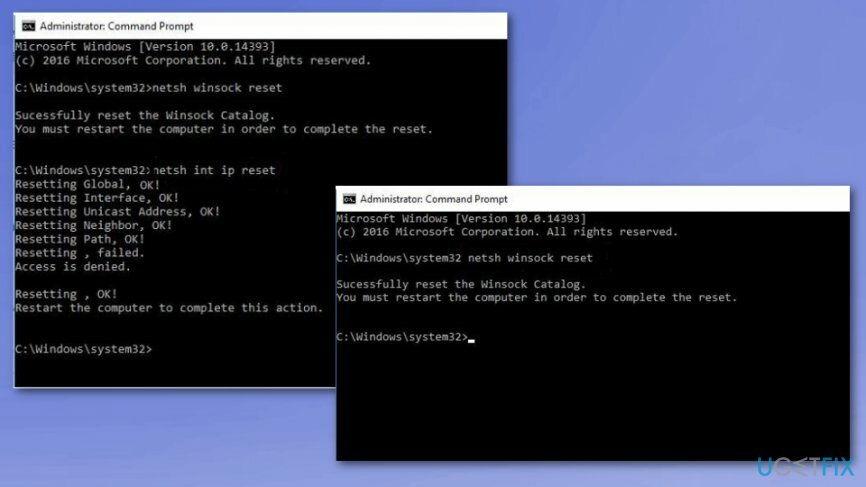
- Tipo Uscita e premere accedere per chiudere il prompt dei comandi.
- Per eseguire le modifiche, riavviare Windows.
Imposta manualmente l'indirizzo IP
Per riparare il sistema danneggiato, è necessario acquistare la versione con licenza di Reimage Reimage.
- Fare clic con il tasto destro su Tasto Windows e seleziona Le connessioni di rete.
- Trova la tua rete wireless, fai clic con il pulsante destro del mouse e seleziona Proprietà.
- Selezionare Protocollo Internet versione 4 (TCP/IPv4) e clicca su Proprietà.
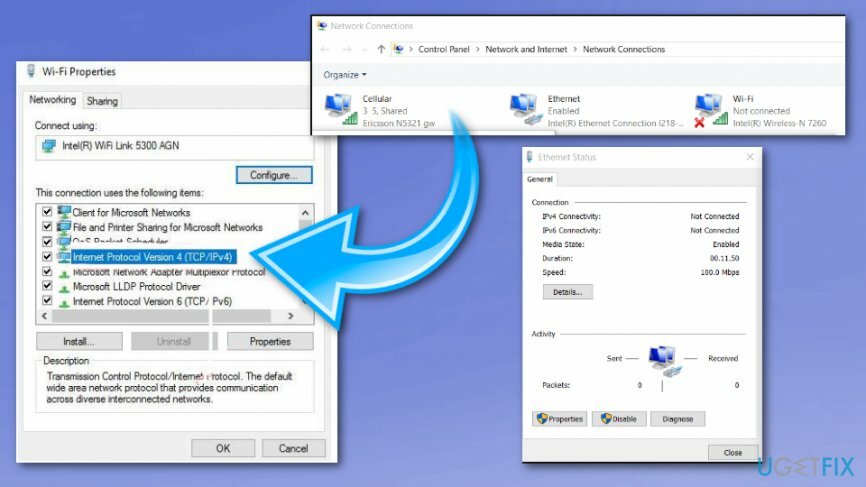
- Clicca il Usa il seguente indirizzo IP e compila il Indirizzo IP, subnet mask, e Gateway predefinito.
- Quindi inserisci il Server DNS preferito.
- Una volta fatto, fai clic su ok per salvare le modifiche.
Usa la connessione Ethernet cablata e cambia SSID wireless e password sul modem
Per riparare il sistema danneggiato, è necessario acquistare la versione con licenza di Reimage Reimage.
Come avrai capito, per eseguire questo WiFi non dispone di un fix valido per la configurazione dell'IP4, dovrai connettere il tuo PC al modem tramite cavo Ethernet. Quindi accedi e modifica manualmente SSID e password wireless.
Aggiorna i driver di rete
Per riparare il sistema danneggiato, è necessario acquistare la versione con licenza di Reimage Reimage.
- Fare clic con il pulsante destro del mouse sul pulsante Windows e selezionare Gestore dispositivi
- Espandi il Adattatori di rete sezione
- Fare clic con il pulsante destro del mouse sul driver della scheda di rete e selezionare Aggiorna driver
- Quindi, seleziona Cerca automaticamente il software del driver aggiornato
- Attendi che Windows installi gli aggiornamenti e riavviare
Imposta la larghezza del canale della connessione di rete su Auto
Per riparare il sistema danneggiato, è necessario acquistare la versione con licenza di Reimage Reimage.
- Fare clic con il pulsante destro del mouse sul pulsante Windows e selezionare Le connessioni di rete.
- Trova la tua connessione wireless, fai clic con il pulsante destro del mouse e seleziona Proprietà.
- Fare clic sul pulsante Configura ed espandere il Avanzate sezione.
- Trovare la Larghezza di canale 802.11n per la banda 2.4 e impostarlo su Auto.
- Clic ok per salvare le modifiche e riavviare Windows.
Ripara automaticamente i tuoi errori
Il team di ugetfix.com sta cercando di fare del suo meglio per aiutare gli utenti a trovare le migliori soluzioni per eliminare i loro errori. Se non vuoi lottare con le tecniche di riparazione manuale, usa il software automatico. Tutti i prodotti consigliati sono stati testati e approvati dai nostri professionisti. Gli strumenti che puoi utilizzare per correggere l'errore sono elencati di seguito:
Offerta
fallo ora!
Scarica correzioneFelicità
Garanzia
fallo ora!
Scarica correzioneFelicità
Garanzia
Se non sei riuscito a correggere il tuo errore utilizzando Reimage, contatta il nostro team di supporto per ricevere assistenza. Per favore, facci sapere tutti i dettagli che ritieni dovremmo sapere sul tuo problema.
Questo processo di riparazione brevettato utilizza un database di 25 milioni di componenti che possono sostituire qualsiasi file danneggiato o mancante sul computer dell'utente.
Per riparare il sistema danneggiato, è necessario acquistare la versione con licenza di Reimage strumento di rimozione malware.

Per rimanere completamente anonimi e prevenire l'ISP e il governo dallo spionaggio su di te, dovresti impiegare Accesso privato a Internet VPN. Ti consentirà di connetterti a Internet rimanendo completamente anonimo crittografando tutte le informazioni, prevenendo tracker, pubblicità e contenuti dannosi. Ancora più importante, fermerai le attività di sorveglianza illegali che la NSA e altre istituzioni governative stanno svolgendo alle tue spalle.
Circostanze impreviste possono verificarsi in qualsiasi momento durante l'utilizzo del computer: può spegnersi a causa di un'interruzione di corrente, a Può verificarsi Blue Screen of Death (BSoD) o aggiornamenti casuali di Windows possono causare la macchina quando sei andato via per alcuni minuti. Di conseguenza, i compiti, i documenti importanti e altri dati potrebbero andare persi. a recuperare file persi, puoi usare Recupero dati professionale – cerca tra le copie dei file ancora disponibili sul disco rigido e le recupera rapidamente.